ಪರಿವಿಡಿ
ನೀವು ತರಗತಿಯನ್ನು ಲೈವ್ಸ್ಟ್ರೀಮ್ ಮಾಡಲು ಬಯಸಿದರೆ, ನೀವು ತಿಳಿದುಕೊಳ್ಳಬೇಕಾದ ಎಲ್ಲವನ್ನೂ ಕಲಿಯಲು ನೀವು ಸರಿಯಾದ ಸ್ಥಳಕ್ಕೆ ಬಂದಿದ್ದೀರಿ. ಆರಾಮವಾಗಿ ಒಂದು ವರ್ಗವನ್ನು ಲೈವ್ಸ್ಟ್ರೀಮ್ ಮಾಡುವುದು ಎಂದಿಗಿಂತಲೂ ಈಗ ಸುಲಭವಾಗಿದೆ - ಅಲ್ಲದೆ, ಎಲ್ಲಿಯಾದರೂ.
ಲ್ಯಾಪ್ಟಾಪ್ಗಳಿಂದ ಸ್ಮಾರ್ಟ್ಫೋನ್ಗಳವರೆಗೆ, ಮೈಕ್ರೊಫೋನ್ ಮತ್ತು ಕ್ಯಾಮರಾ ಸಂಯೋಜನೆಯನ್ನು ಪ್ಯಾಕಿಂಗ್ ಮಾಡುವ ಯಾವುದೇ ಗ್ಯಾಜೆಟ್ನಿಂದ ನೀವು ಬಹುಮಟ್ಟಿಗೆ ಲೈವ್ಸ್ಟ್ರೀಮ್ ಮಾಡಬಹುದು. ಅಂದರೆ ವರ್ಗದ ಲೈವ್ಸ್ಟ್ರೀಮ್ ಅನ್ನು ಹೆಚ್ಚಿನ ಸಂದರ್ಭಗಳಲ್ಲಿ ತಕ್ಷಣವೇ ಮಾಡಲಾಗುವುದಿಲ್ಲ, ಆದರೆ ಅದನ್ನು ಉಚಿತವಾಗಿ ಮತ್ತು ಎಲ್ಲಿಂದಲಾದರೂ ಮಾಡಬಹುದು.
ನಿಮ್ಮ ಗಮನಕ್ಕಾಗಿ ಸ್ಪರ್ಧಿಸುವ ಲೈವ್ಸ್ಟ್ರೀಮ್ ಸೇವೆಗಳ ಹೋಸ್ಟ್ನೊಂದಿಗೆ, ಆ ಸ್ಪರ್ಧೆಯು ಉತ್ತಮವಾಗಿ ಕಾರ್ಯನಿರ್ವಹಿಸುತ್ತದೆ ಶಿಕ್ಷಣತಜ್ಞರಿಗೆ. YouTube ಮತ್ತು Dacast ನಿಂದ Panopto ಮತ್ತು Muvi ವರೆಗೆ, ತರಗತಿಯನ್ನು ಲೈವ್ಸ್ಟ್ರೀಮ್ ಮಾಡಲು ಹಲವು ಮಾರ್ಗಗಳಿವೆ.
ಪ್ರಾರಂಭಿಸಲು ನೀವು ತಿಳಿದುಕೊಳ್ಳಬೇಕಾದದ್ದು ಇಲ್ಲಿದೆ ಆದ್ದರಿಂದ ನೀವು ಇದೀಗ ತರಗತಿಯನ್ನು ಲೈವ್ಸ್ಟ್ರೀಮ್ ಮಾಡಬಹುದು.
ಸಹ ನೋಡಿ: ಮ್ಯಾಥ್ಯೂ ಸ್ವರ್ಡ್ಲೋಫ್- ನಿಮ್ಮ ಜೂಮ್ ಕ್ಲಾಸ್ ಅನ್ನು ಬಾಂಬ್-ಪ್ರೂಫ್ ಮಾಡಲು 6 ಮಾರ್ಗಗಳು
- ಶಿಕ್ಷಣಕ್ಕಾಗಿ ಜೂಮ್: 5 ಸಲಹೆಗಳು
- ಜೂಮ್ ಆಯಾಸ ಏಕೆ ಸಂಭವಿಸುತ್ತದೆ ಮತ್ತು ಶಿಕ್ಷಣತಜ್ಞರು ಹೇಗೆ ಅದನ್ನು ಜಯಿಸಬಹುದು
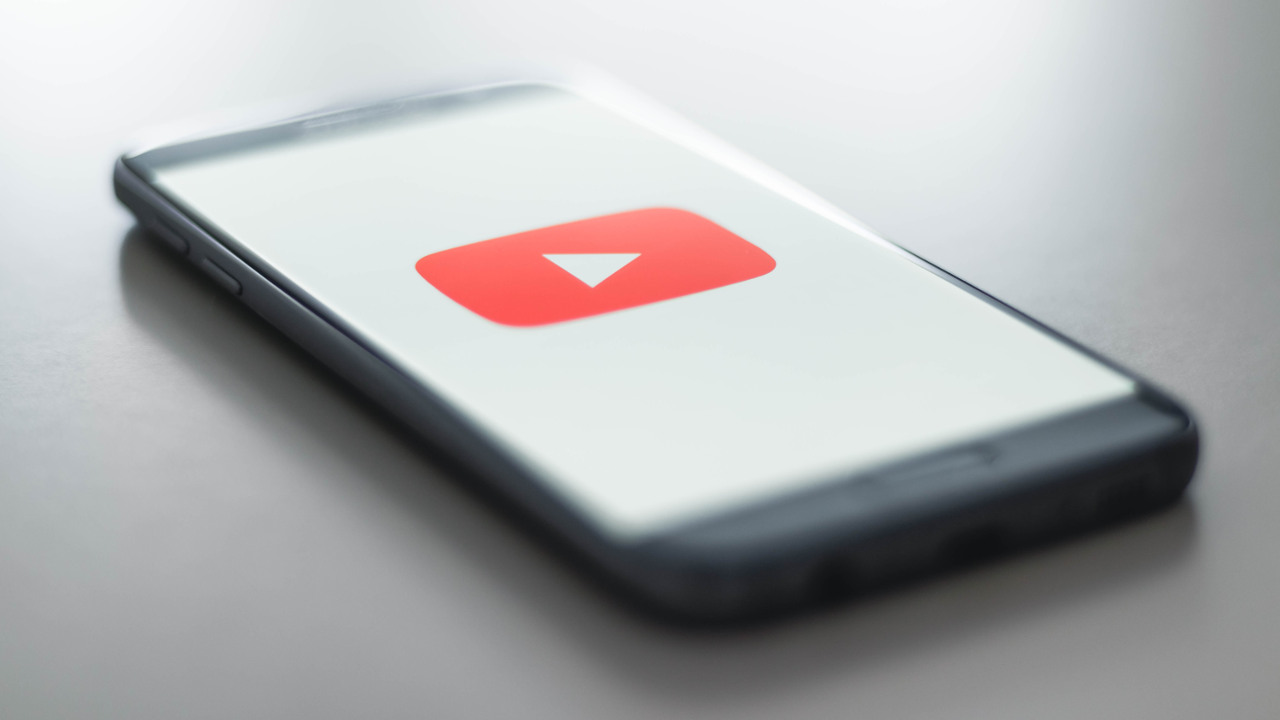
ಒಂದು ವರ್ಗವನ್ನು ಲೈವ್ಸ್ಟ್ರೀಮ್ ಮಾಡಲು ಉತ್ತಮ ಪ್ಲಾಟ್ಫಾರ್ಮ್ಗಳು
ಹೆಚ್ಚಿನ ಸಂಖ್ಯೆಯ ಪ್ಲಾಟ್ಫಾರ್ಮ್ಗಳು ನಿಮಗೆ ತರಗತಿಯನ್ನು ಲೈವ್ಸ್ಟ್ರೀಮ್ ಮಾಡಲು ಅವಕಾಶ ನೀಡುತ್ತವೆ, ಪ್ರತಿಯೊಂದೂ ವಿವಿಧ ಪ್ರಯೋಜನಗಳು. ಆದ್ದರಿಂದ ನಿಮ್ಮ ಲೈವ್ಸ್ಟ್ರೀಮ್ನಿಂದ ನೀವು ಏನನ್ನು ಬಯಸುತ್ತೀರಿ ಎಂಬುದನ್ನು ನೀವು ಮೊದಲು ನಿರ್ಧರಿಸುವ ಅಗತ್ಯವಿದೆ.
ಇದು ಸರಳವಾದ ವೀಡಿಯೊ ಸ್ಟ್ರೀಮ್ ಆಗಿದ್ದರೆ, ನಿಮ್ಮ ಸಾಧನದಿಂದ ನೇರವಾಗಿ ನಿಮ್ಮ ವಿದ್ಯಾರ್ಥಿಗಳಿಗೆ, ಇನ್ನೇನೂ ಇಲ್ಲದೇ ಇದ್ದರೆ, ನಿಮಗೆ ಉತ್ತಮವಾಗಿ ಸೇವೆ ಸಲ್ಲಿಸಬಹುದು YouTube ನ ಸರಳತೆ ಮತ್ತು ಸಾರ್ವತ್ರಿಕತೆ.
ಆದಾಗ್ಯೂ, ಹೆಚ್ಚಿನ ಭದ್ರತೆ ಅಥವಾ ಮೀಸಲಾದ CMS ನಂತಹ ಹೆಚ್ಚು ಸುಧಾರಿತ ವೈಶಿಷ್ಟ್ಯಗಳನ್ನು ನೀವು ಬಯಸಬಹುದು.Dacast ಅಥವಾ Muvi ಯಂತಹ ಪ್ಲಾಟ್ಫಾರ್ಮ್ ಸಹಾಯ ಮಾಡಬಹುದು.
Panopto ಮತ್ತೊಂದು ಉತ್ತಮ ಆಯ್ಕೆಯಾಗಿದೆ ಏಕೆಂದರೆ ಇದು ನಿರ್ದಿಷ್ಟವಾಗಿ ಶಿಕ್ಷಣದ ಅಗತ್ಯಗಳಿಗೆ ಅನುಗುಣವಾಗಿರುತ್ತದೆ. ನೀವು ನಿಮ್ಮ ವೀಡಿಯೊವನ್ನು ಲೈವ್ಸ್ಟ್ರೀಮ್ ಮಾಡಬಹುದು ಆದರೆ ಮತ್ತೊಂದು ವೀಡಿಯೊ ಫೀಡ್ನಲ್ಲಿ ಎಳೆಯಲು ಪರದೆಯನ್ನು ವಿಭಜಿಸಬಹುದು, ಬಹುಶಃ ಪ್ರಯೋಗವನ್ನು ಸೆರೆಹಿಡಿಯಲು ಡಾಕ್ಯುಮೆಂಟ್ ಕ್ಯಾಮೆರಾ ಬಳಸಿ. ಇದು ಹೆಚ್ಚಿನ LMS ನೊಂದಿಗೆ ಸಂಯೋಜನೆಗೊಳ್ಳುತ್ತದೆ ಮತ್ತು ಉತ್ತಮ ಮಟ್ಟದ ಗೌಪ್ಯತೆ ಮತ್ತು ಭದ್ರತೆಯನ್ನು ನೀಡುತ್ತದೆ, ಇದು ಶಾಲೆಗಳಿಗೆ ಸೂಕ್ತವಾಗಿದೆ.

YouTube ಬಳಸಿಕೊಂಡು ತರಗತಿಯನ್ನು ಲೈವ್ಸ್ಟ್ರೀಮ್ ಮಾಡುವುದು ಹೇಗೆ
ದ YouTube ಅನ್ನು ಬಳಸುವುದರ ಮೂಲಕ ತರಗತಿಯನ್ನು ಲೈವ್ಸ್ಟ್ರೀಮ್ ಮಾಡಲು ಅತ್ಯಂತ ಸುಲಭ ಮತ್ತು ಉಚಿತ ಮಾರ್ಗವಾಗಿದೆ. ನೀವು ಈಗಾಗಲೇ ಖಾತೆಯನ್ನು ಹೊಂದಿಲ್ಲದಿದ್ದರೆ ನೀವು Google ನೊಂದಿಗೆ ಖಾತೆಗೆ ಸೈನ್ ಅಪ್ ಮಾಡಬೇಕಾಗುತ್ತದೆ. ನಂತರ ನೀವು ಲೈವ್ಸ್ಟ್ರೀಮ್ ಮಾಡುವ ನಿಮ್ಮ ಸ್ವಂತ YouTube ಖಾತೆಗೆ ನೀವು ಲಾಗಿನ್ ಮಾಡಬಹುದು. ಈ ಚಾನಲ್ಗೆ ಲಿಂಕ್ ಅನ್ನು ನಂತರ ವಿದ್ಯಾರ್ಥಿಗಳೊಂದಿಗೆ ಹಂಚಿಕೊಳ್ಳಬಹುದು ಆದ್ದರಿಂದ ನೀವು ಪ್ರತಿ ಬಾರಿ ಲೈವ್ಸ್ಟ್ರೀಮ್ ತರಗತಿಯನ್ನು ಹೊಂದಿರುವಾಗ ಎಲ್ಲಿಗೆ ಹೋಗಬೇಕೆಂದು ಅವರಿಗೆ ತಿಳಿಯುತ್ತದೆ.
ಈಗ ನೀವು ಸರಿಯಾದ ಹಾರ್ಡ್ವೇರ್ ಸೆಟಪ್ ಹೊಂದಿರುವಿರಾ ಎಂದು ಖಚಿತಪಡಿಸಿಕೊಳ್ಳುವ ಸಮಯ ಬಂದಿದೆ. ನಿಮ್ಮ ಸಾಧನವು ಕಾರ್ಯನಿರ್ವಹಿಸುವ ವೆಬ್ಕ್ಯಾಮ್ ಮತ್ತು ಮೈಕ್ರೊಫೋನ್ ಅನ್ನು ಹೊಂದಿದೆಯೇ? ನೀವು ಶಿಕ್ಷಕರಿಗೆ ಅತ್ಯುತ್ತಮ ಹೆಡ್ಫೋನ್ಗಳನ್ನು ಮತ್ತು ಅತ್ಯುತ್ತಮ ರಿಂಗ್ ಲೈಟ್ಗಳನ್ನು ಹೆಚ್ಚು ವೃತ್ತಿಪರ ಮತ್ತು ಉತ್ತಮ-ಗುಣಮಟ್ಟದ ಫಿನಿಶ್ ಪಡೆಯಲು ಪರಿಗಣಿಸಲು ಬಯಸಬಹುದು. ಸಮಸ್ಯೆಗಳಿವೆಯೇ? ನಮ್ಮ ಮಾರ್ಗದರ್ಶಿಯನ್ನು ಇಲ್ಲಿ ಪರಿಶೀಲಿಸಿ: ನನ್ನ ವೆಬ್ಕ್ಯಾಮ್ ಅಥವಾ ಮೈಕ್ರೊಫೋನ್ ಏಕೆ ಕಾರ್ಯನಿರ್ವಹಿಸುವುದಿಲ್ಲ?
ಸಹ ನೋಡಿ: ಟೈಪಿಂಗ್ ಏಜೆಂಟ್ 4.0ಲೈವ್ ಸ್ಟ್ರೀಮಿಂಗ್ ಪಡೆಯಲು ನಿಮ್ಮ YouTube ಖಾತೆಯನ್ನು ನೀವು ಪರಿಶೀಲಿಸುವ ಅಗತ್ಯವಿದೆ, ಇದು 24 ಗಂಟೆಗಳವರೆಗೆ ತೆಗೆದುಕೊಳ್ಳಬಹುದು. ಆದ್ದರಿಂದ ತರಗತಿಯ ದಿನದ ಮುಂದುವರಿದ ಸಮಯದಲ್ಲಿ ಆರಂಭಿಕ ಸೆಟಪ್ ಅನ್ನು ಪಡೆಯಲು ಮರೆಯದಿರಿ. ಇದು ಮಾತ್ರ ಅಗತ್ಯವಿದೆಒಂದು ಬಾರಿ ಮಾಡಲಾಗಿದೆ.
ನೀವು ಮಾಡಬೇಕಾಗಿರುವುದು ಕೇವಲ YouTube, ಅಪ್ಲಿಕೇಶನ್ ಅಥವಾ ಕಂಪ್ಯೂಟರ್ನಲ್ಲಿ ತೆರೆಯಿರಿ, ನಂತರ ಮೇಲಿನ ಬಲಕ್ಕೆ ಹೋಗಿ ಅಲ್ಲಿ ನೀವು ಪ್ಲಸ್ ಸೈನ್ ಇನ್ ಹೊಂದಿರುವ ಕ್ಯಾಮರಾವನ್ನು ನೋಡುತ್ತೀರಿ. ಇದನ್ನು ಆಯ್ಕೆಮಾಡಿ ನಂತರ "ಲೈವ್ ಹೋಗಿ" ನೀವು ಇನ್ನೂ ಸೆಟಪ್ ಮಾಡದಿದ್ದರೆ ಇಲ್ಲಿ ನೀವು "ಸಕ್ರಿಯಗೊಳಿಸು" ಆಯ್ಕೆ ಮಾಡಬೇಕಾಗುತ್ತದೆ.

YouTube ನಲ್ಲಿ ವೆಬ್ಕ್ಯಾಮ್ ಅಥವಾ ಸ್ಟ್ರೀಮ್?
ಒಮ್ಮೆ ಸಕ್ರಿಯಗೊಳಿಸಿದರೆ, ನೀವು ವೆಬ್ಕ್ಯಾಮ್ ಅಥವಾ ಸ್ಟ್ರೀಮ್ ಅನ್ನು ಆಯ್ಕೆ ಮಾಡಬಹುದು. ಮೊದಲನೆಯದು, ವೆಬ್ಕ್ಯಾಮ್, ನಿಮ್ಮ ಕ್ಯಾಮರಾವನ್ನು ಬಳಸುತ್ತದೆ ಆದ್ದರಿಂದ ನೀವು ತರಗತಿಯೊಂದಿಗೆ ಮಾತನಾಡಬಹುದು. ಸ್ಟ್ರೀಮ್ ಆಯ್ಕೆಯು ನಿಮ್ಮ ಕಂಪ್ಯೂಟರ್ ಡೆಸ್ಕ್ಟಾಪ್ ಅನ್ನು ವರ್ಗದೊಂದಿಗೆ ಹಂಚಿಕೊಳ್ಳಲು ಅನುಮತಿಸುತ್ತದೆ, ಉದಾಹರಣೆಗೆ ಸ್ಲೈಡ್ಗಳ-ಆಧಾರಿತ ಪ್ರಸ್ತುತಿಗೆ ಸೂಕ್ತವಾಗಿದೆ.
ನೀವು ಆಯ್ಕೆಮಾಡಿದ ಸ್ಟ್ರೀಮ್ಗೆ ಶೀರ್ಷಿಕೆ ನೀಡಿ ಮತ್ತು ನಂತರ ಅದು ಸಾರ್ವಜನಿಕ, ಪಟ್ಟಿಮಾಡದ ಅಥವಾ ಖಾಸಗಿ ಎಂದು ಆಯ್ಕೆಮಾಡಿ. ನೀವು ಎಲ್ಲರಿಗೂ YouTube ನಲ್ಲಿ ಅದನ್ನು ಬಯಸದಿದ್ದರೆ, ನೀವು ಖಾಸಗಿ ಆಯ್ಕೆ ಮಾಡಲು ಬಯಸುತ್ತೀರಿ. ನಂತರ ಕ್ಯಾಲೆಂಡರ್ ಐಕಾನ್ನಲ್ಲಿ, ಈಗಿನಿಂದಲೇ ಪ್ರಾರಂಭಿಸಲು ಟಾಗಲ್ ಅನ್ನು ಬಿಡಿ ಅಥವಾ ತರಗತಿಗೆ ಸಮಯ ಮತ್ತು ದಿನಾಂಕವನ್ನು ಹೊಂದಿಸಲು ಅದನ್ನು ಅಡ್ಡಲಾಗಿ ಸ್ಲೈಡ್ ಮಾಡಿ.
ಮುಂದಿನದನ್ನು ಆಯ್ಕೆ ಮಾಡುವ ಮೂಲಕ ಮುಗಿಸಿ ನಂತರ ನಿಮ್ಮ ವಿದ್ಯಾರ್ಥಿಗಳೊಂದಿಗೆ ಹಂಚಿಕೊಳ್ಳಲು ಲಿಂಕ್ ಅನ್ನು ಪಡೆಯಲು ಹಂಚಿಕೆ ಆಯ್ಕೆಯನ್ನು ಬಳಸಿ.
ಇದೇ ಪ್ರಕ್ರಿಯೆಯು ಸ್ಟ್ರೀಮ್ ಆಯ್ಕೆಗೆ ಅನ್ವಯಿಸುತ್ತದೆ, ಈ ಸಂದರ್ಭದಲ್ಲಿ ಮಾತ್ರ ನೀವು ಸಹ OBS ನಂತಹ ಎನ್ಕೋಡರ್ ಅಗತ್ಯವಿದೆ, ಅವರು ಪರದೆಯ ಮೇಲೆ ನಿಮ್ಮ ಡೆಸ್ಕ್ಟಾಪ್ ಪ್ರಸ್ತುತಿಯನ್ನು ಅನುಸರಿಸುತ್ತಿರುವಾಗ ನೀವು ತರಗತಿಯೊಂದಿಗೆ ಮಾತನಾಡುವ ಚಿತ್ರ-ಇನ್-ಪಿಕ್ಚರ್ ಪರಿಣಾಮವನ್ನು ಸೇರಿಸಲು ನಿಮಗೆ ಅನುಮತಿಸುತ್ತದೆ. ಇದನ್ನು ಮಾಡಲು, ಎನ್ಕೋಡರ್ ಅನ್ನು ಡೌನ್ಲೋಡ್ ಮಾಡಿ ಮತ್ತು ನಂತರ YouTube ನಲ್ಲಿ ನಿಮ್ಮ ಸ್ಟ್ರೀಮ್ ಸೆಟ್ಟಿಂಗ್ಗಳಿಗೆ ಕೀ ಸೇರಿಸಿ ಮತ್ತು ಪ್ರಾಂಪ್ಟ್ಗಳನ್ನು ಅನುಸರಿಸಿ.
ಲೈವ್ಸ್ಟ್ರೀಮ್ ಅನ್ನು ಕೇವಲ ಲೈವ್ ಆಗಿ ಬಿಡಬಹುದು. ಅಥವಾ, 12 ಗಂಟೆಗಳಿಗಿಂತ ಕಡಿಮೆ ಇದ್ದರೆದೀರ್ಘ, ನೀವು YouTube ಆರ್ಕೈವ್ ನೀವು ಹೊಂದಬಹುದು. ಇದು ಎಲ್ಲಾ ಪ್ರಕಾರದ ಲೈವ್ಸ್ಟ್ರೀಮ್ಗಳಿಗೆ ಅನ್ವಯಿಸುತ್ತದೆ ಮತ್ತು 4K ರೆಸಲ್ಯೂಶನ್ನಲ್ಲಿ ಮಾಡಲಾಗುತ್ತದೆ - ಇದು ಮುಂಬರುವ ಪಾಠಗಳಲ್ಲಿಯೂ ಬಳಸಲು ಭವಿಷ್ಯದ-ನಿರೋಧಕವಾಗಿದೆ.
ಲೈವ್ ಸ್ಟ್ರೀಮಿಂಗ್ ಎ ಕ್ಲಾಸ್ಗಾಗಿ ಉತ್ತಮ ಸಲಹೆಗಳು
ಹಿನ್ನೆಲೆಯನ್ನು ಯೋಚಿಸಿ
ಆ ಕ್ಯಾಮರಾವನ್ನು ಆನ್ ಮಾಡುವ ಮೊದಲು ನಿಮ್ಮನ್ನು ಹೊಂದಿಸಿಕೊಳ್ಳಿ, ಅಂದರೆ ನಿಮ್ಮ ಹಿಂದೆ ಏನಿದೆ ಎಂಬುದರ ಕುರಿತು ಯೋಚಿಸಿ ಇದರಿಂದ ಅದು ಗೊಂದಲವನ್ನು ಸೃಷ್ಟಿಸುವುದನ್ನು ತಪ್ಪಿಸುವುದಿಲ್ಲ - ಅಥವಾ ಹೆಚ್ಚು ಬಹಿರಂಗಪಡಿಸುವುದು - ಆದರೆ ನಿಜವಾಗಿ ಸಹಾಯ ಮಾಡಬಹುದು. ವಿಜ್ಞಾನದ ತರಗತಿ? ಹಿನ್ನೆಲೆಯಲ್ಲಿ ಪ್ರಯೋಗದ ಸೆಟಪ್ ಅನ್ನು ಪಡೆಯಿರಿ.
ಆಡಿಯೋ ಪ್ರಾಮುಖ್ಯತೆ
ನೀವು ಹೆಚ್ಚು ಮಾತನಾಡಲು ಹೋದರೆ ಆಡಿಯೊ ಗುಣಮಟ್ಟವು ತುಂಬಾ ಮುಖ್ಯವಾಗಿದೆ. ನೀವು ಪ್ರಾರಂಭಿಸುವ ಮೊದಲು ನಿಮ್ಮ ಮೈಕ್ರೊಫೋನ್ ಅನ್ನು ಪರೀಕ್ಷಿಸಿ ಮತ್ತು ಅದು ಸ್ಪಷ್ಟವಾಗಿಲ್ಲದಿದ್ದರೆ, ನೀವು ಹೇಗೆ ಧ್ವನಿಸುತ್ತೀರಿ ಎಂಬುದನ್ನು ಹೆಚ್ಚಿಸಲು ನೇರ ಪ್ಲಗ್-ಇನ್ ಒಂದರಲ್ಲಿ ಹೂಡಿಕೆ ಮಾಡುವುದನ್ನು ಪರಿಗಣಿಸಿ.
ಇನ್ನಷ್ಟು ಎಳೆಯಿರಿ
ವೀಡಿಯೊ ವಿದ್ಯಾರ್ಥಿಗಳ ಮುಂದೆ ನಿಮ್ಮನ್ನು ಸೆಳೆಯಲು ಉತ್ತಮವಾಗಿದೆ ಆದರೆ ಅದೇ ಸಮಯದಲ್ಲಿ Piktochart ಅಥವಾ ProProfs .
- ನಂತಹ ಇತರ ಅಪ್ಲಿಕೇಶನ್ಗಳನ್ನು ಬಳಸುವ ಮೂಲಕ ತೊಡಗಿಸಿಕೊಳ್ಳುವಿಕೆಯನ್ನು ಹೆಚ್ಚಿಸಿ. 4>6 ನಿಮ್ಮ ಜೂಮ್ ತರಗತಿಯನ್ನು ಬಾಂಬ್-ಪ್ರೂಫ್ ಮಾಡಲು ಮಾರ್ಗಗಳು
- ಶಿಕ್ಷಣಕ್ಕಾಗಿ ಜೂಮ್: 5 ಸಲಹೆಗಳು
- ಜೂಮ್ ಆಯಾಸ ಏಕೆ ಸಂಭವಿಸುತ್ತದೆ ಮತ್ತು ಶಿಕ್ಷಣತಜ್ಞರು ಹೇಗೆ ಜಯಿಸಬಹುದು ಇದು
